Miten muuttaa fontteja Android (kanssa tai ilman Root)
jos olet käyttänyt Androidia jonkin aikaa, saatat tietää, että mobiilikäyttöjärjestelmä tarjoaa monia muokkausvaihtoehtoja. Kuitenkin, on yksi asia, että Android puuttuu-fontin räätälöinti.
jos et käytä juurtunutta laitetta, et voi suoraan vaihtaa fontteja Androidissa. Fontin vaihtovaihtoehto on läsnä uusimmassa Android-versiossa, mutta monet käyttäjät käyttävät edelleen vanhempia Android-versioita, kuten Android KitKat, Lollipop jne.
joten, jos käytät Androidin vanhempaa versiota ja haluat vaihtaa fontteja laitteellasi, luet oikeaa artikkelia.
3 Best methods to Change Fonts On Android
Please note that we will use Launcher apps to change fonts on Android, and launcher apps change the overall skin of your Android. Joten, katsotaanpa tarkistaa menetelmiä.
Apex Launcher
Apex Launcher on yksi parhaista ja huippusuosituista Android launcher-sovelluksista, jotka ovat saatavilla Google Play-Kaupassa. Arvaa mitä? Apex Launcher, voit muokata lähes joka kulmassa Android-laitteen. Näin voit käyttää Apex Launcher muuttaa fontteja Android ilman root.
Vaihe 1. Ensinnäkin lataa & asenna Apex Launcher Android-älypuhelimeesi.
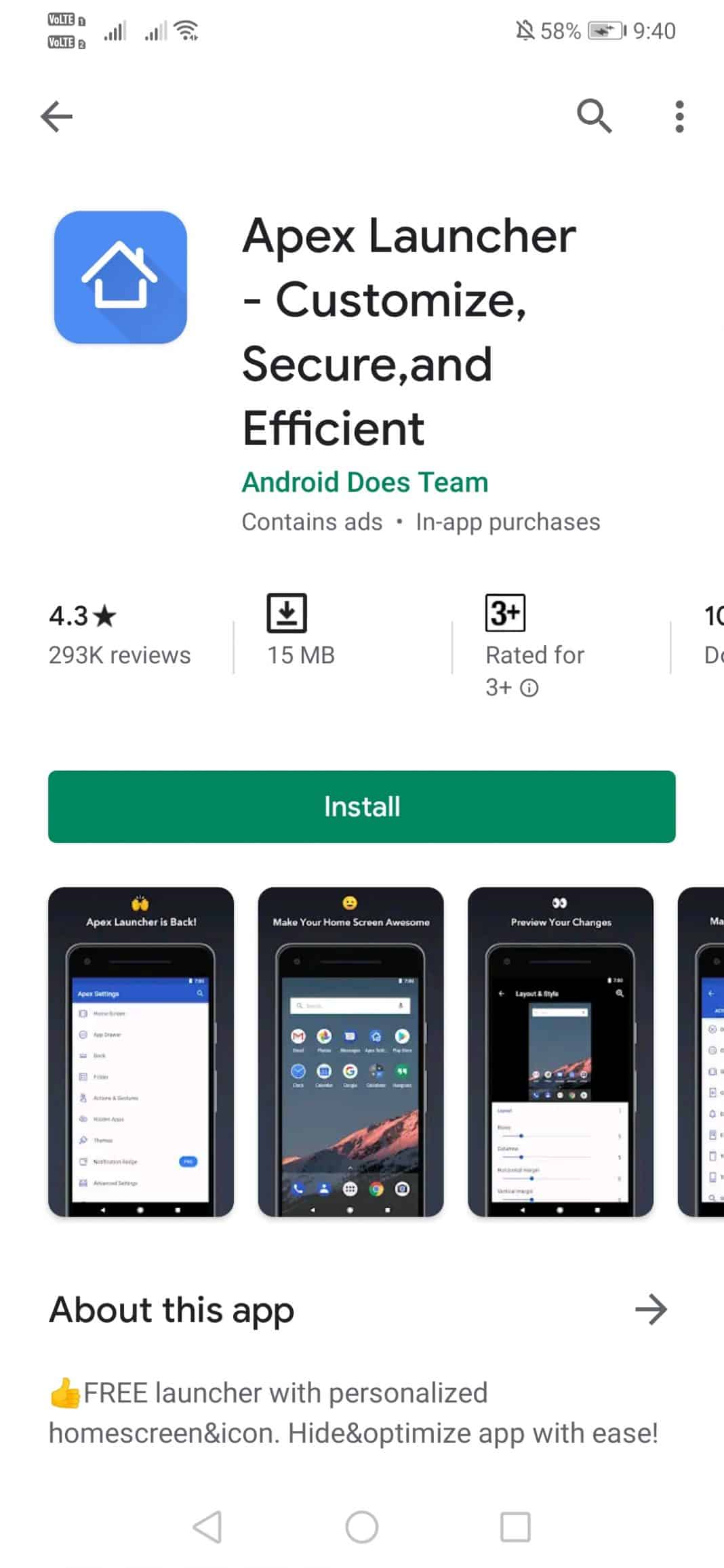
Vaihe 2. Kun se on asennettu, avaa launcher-sovellus ja valitse laatikon tyyli.
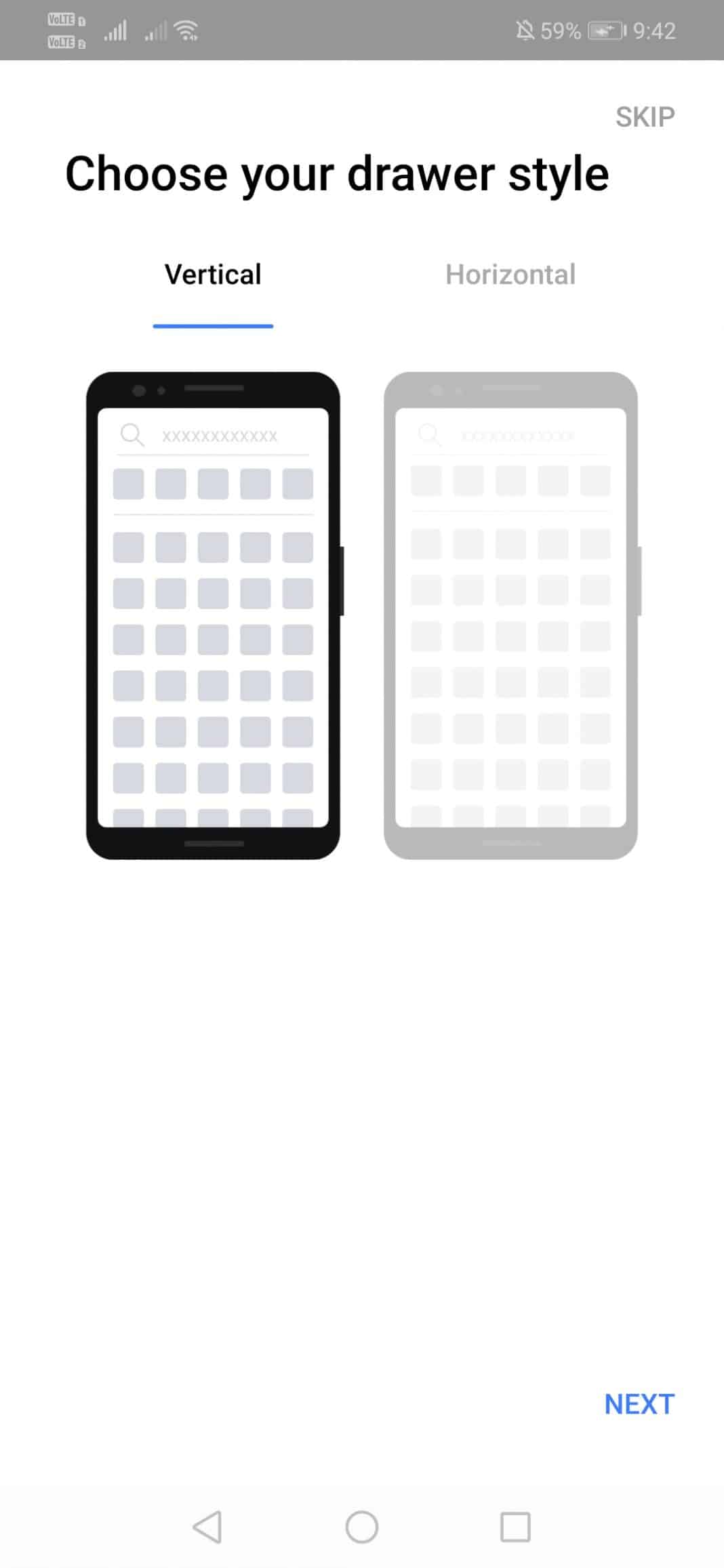
Vaihe 3. Seuraavassa vaiheessa, sinua pyydetään valitsemaan rivit ja sarakkeet. Valitse kohti vaatimus.
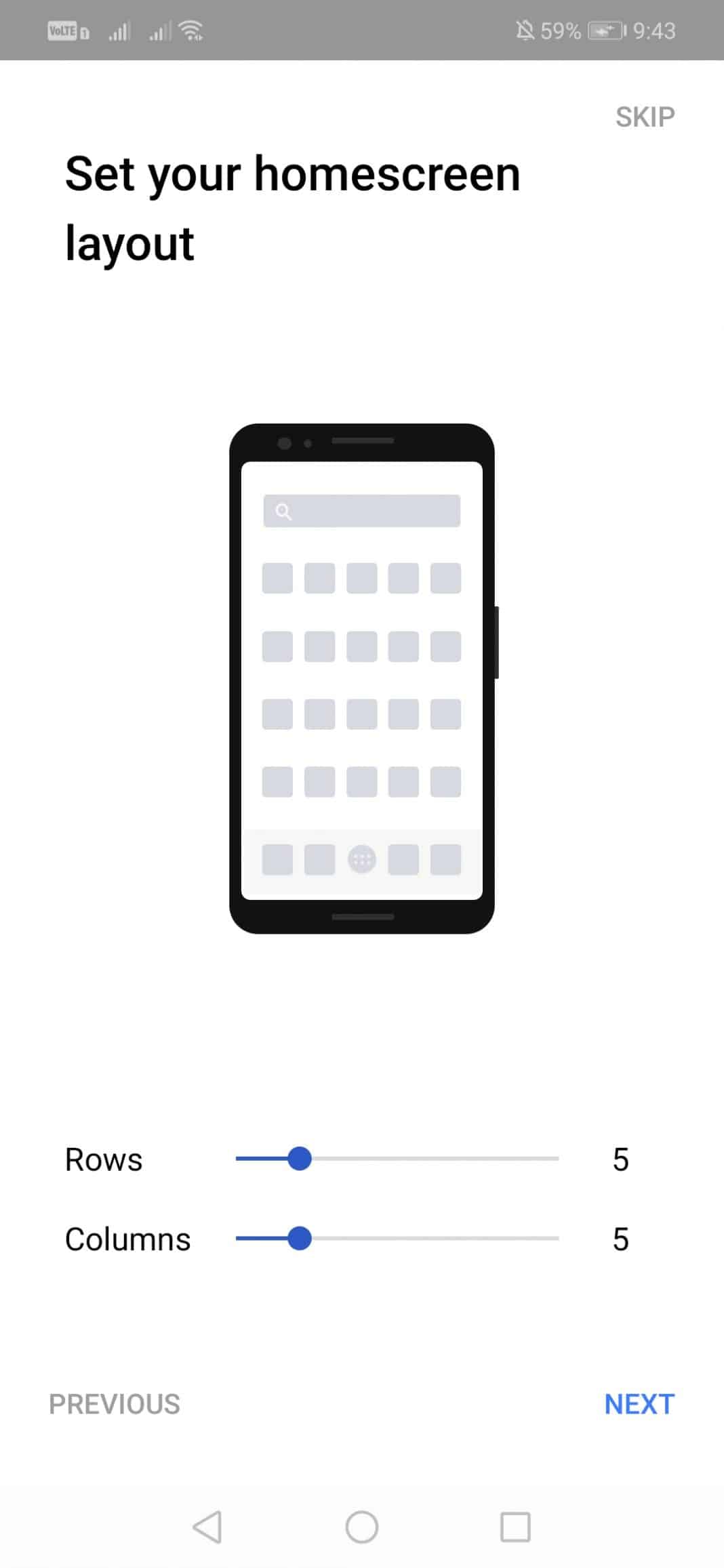
Vaihe 4. Avaa nyt Apex-Asetukset aloitusnäytöstä.
Vaihe 5. Nyt kosketa ’ aloitusnäyttö.’
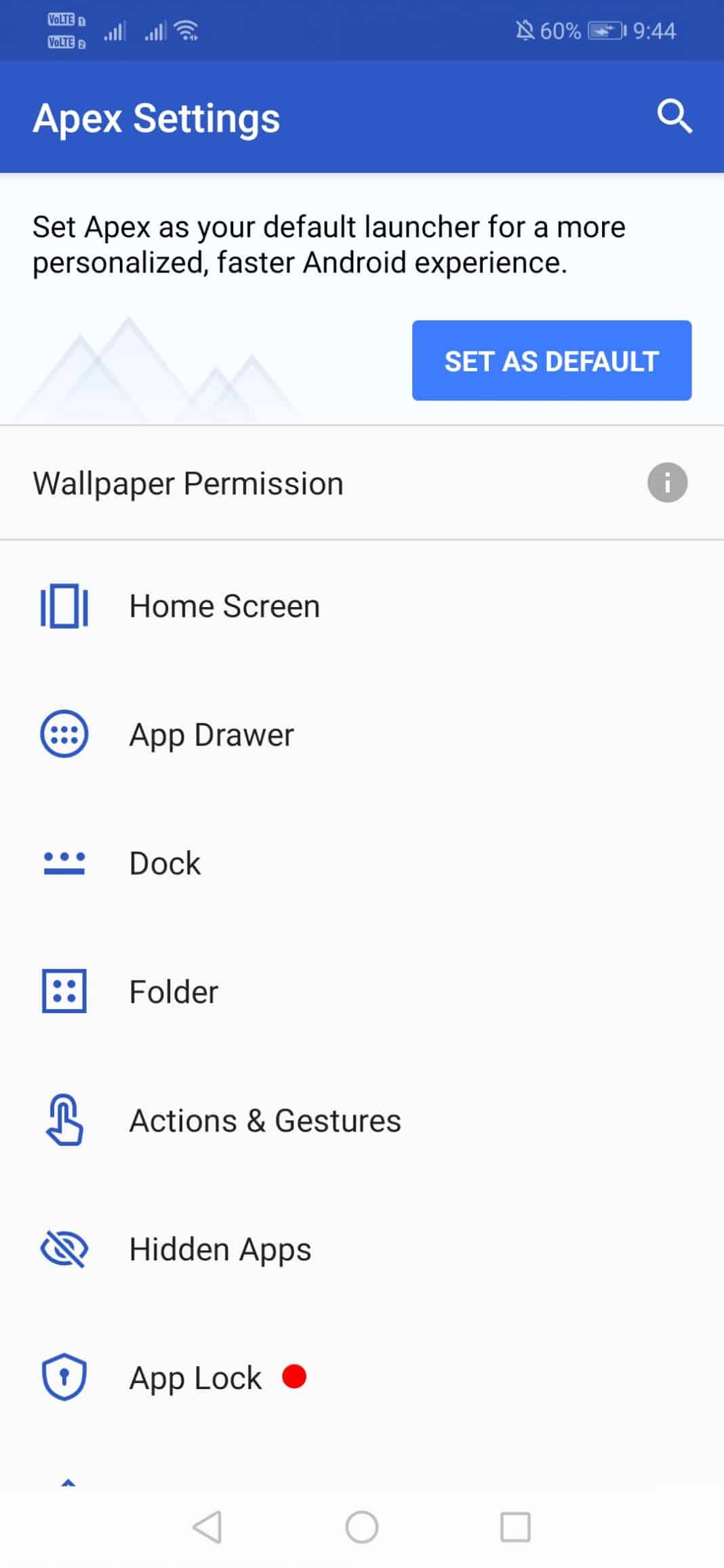
Vaihe 6. Valitse aloitusnäytön valikosta ” Layout & Style.’
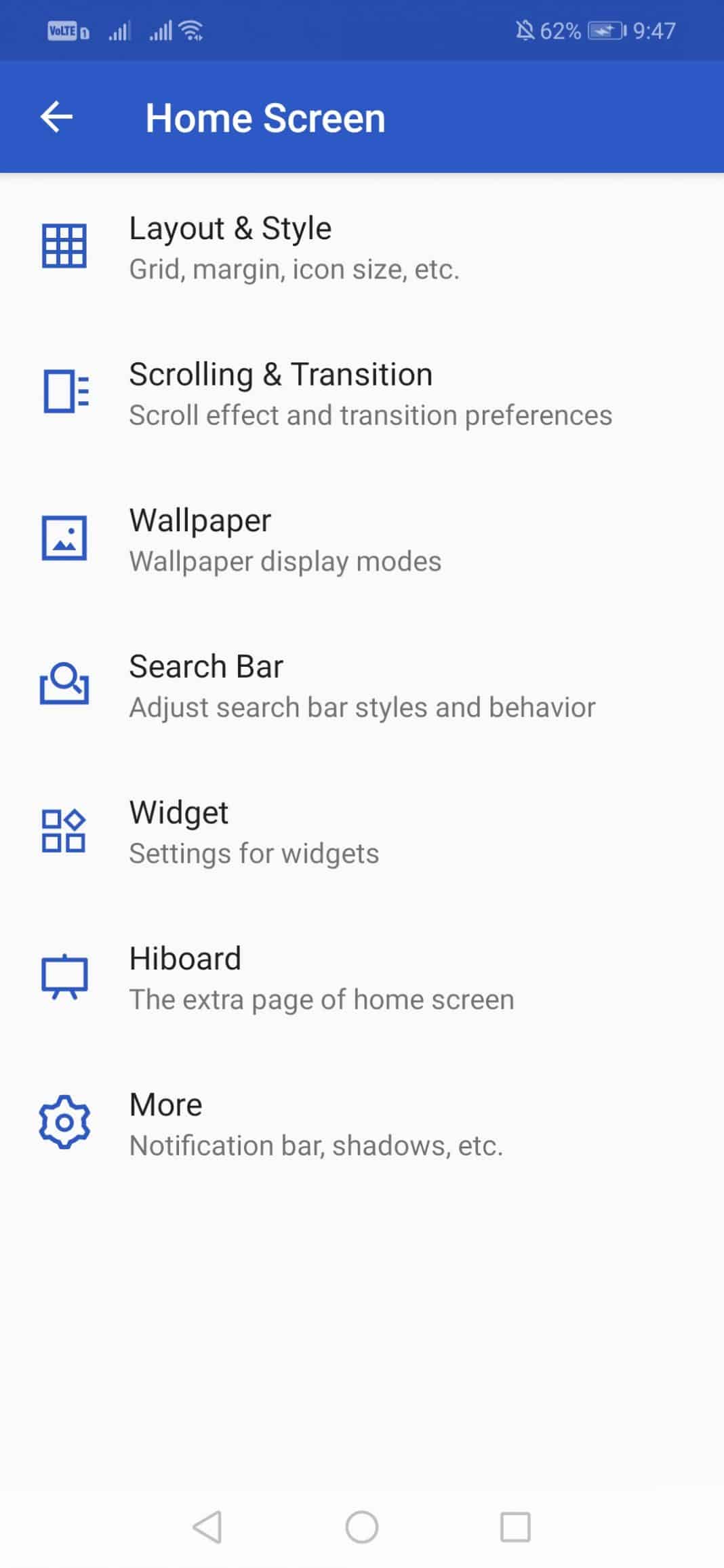
Vaihe 7. Vieritä alas ja kosketa ’ etiketti fontti.’Valitse fontti toiveesi mukaan.
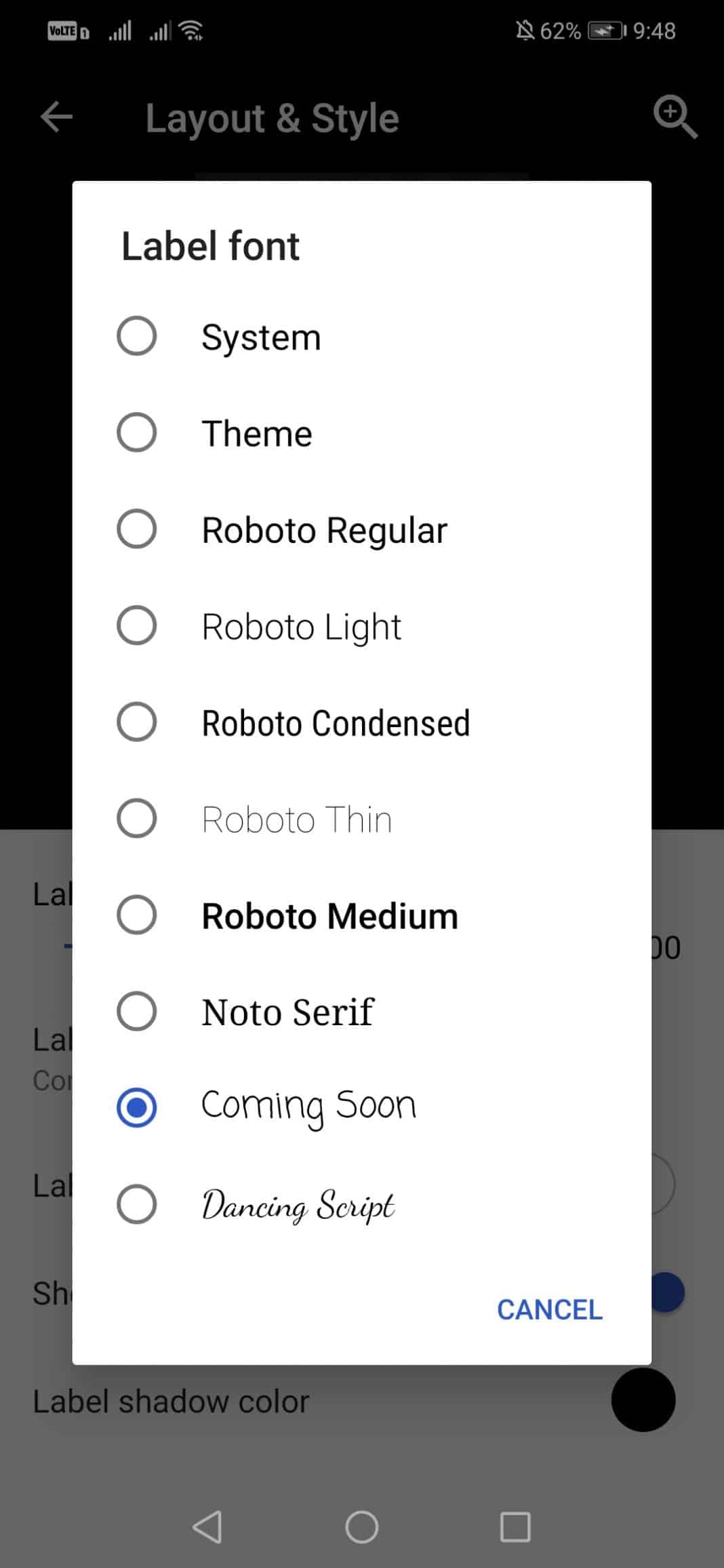
Vaihe 8. Paina nyt Koti-painiketta, ja näet nyt uuden fontin.
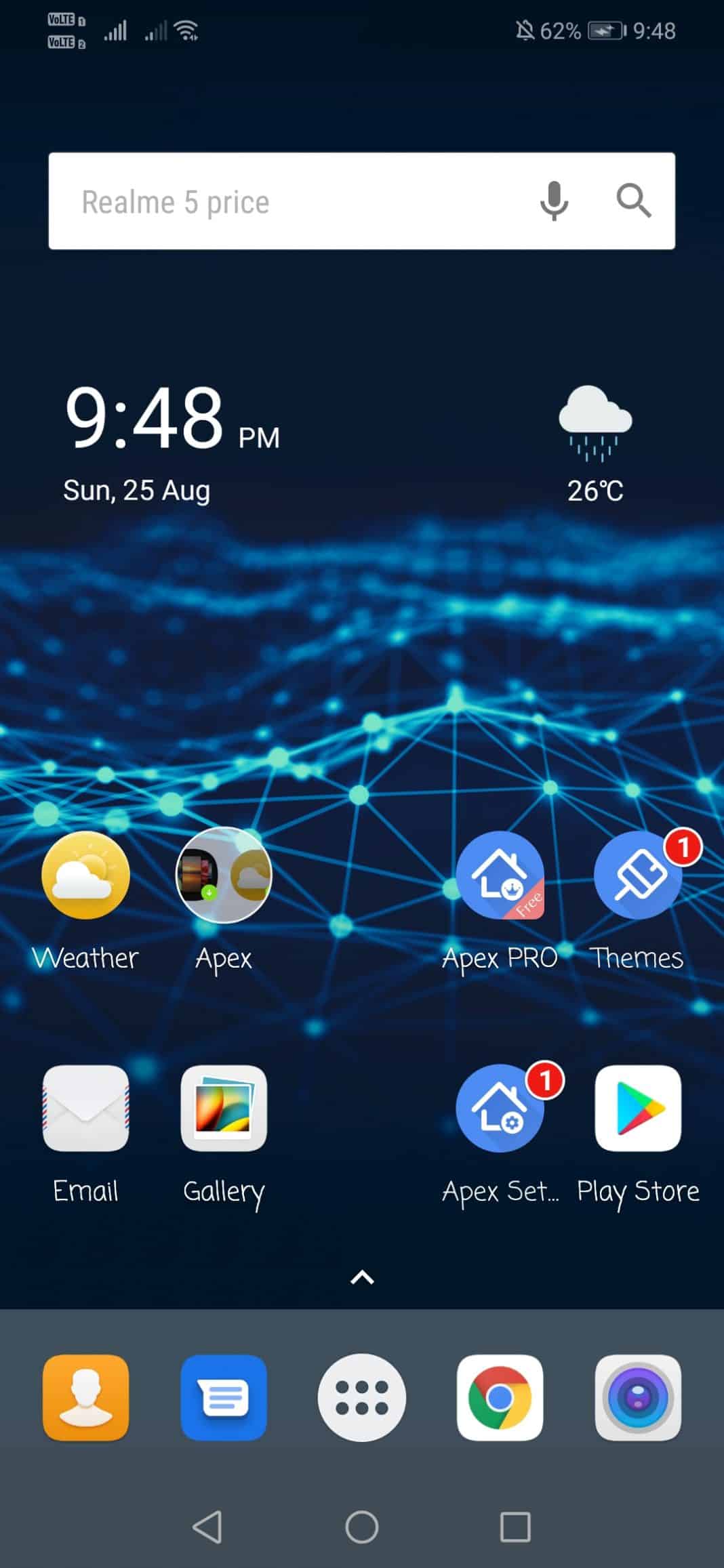
That ’ s it; you are done! Näin voit muuttaa fontteja Android Apex Launcher.
vaihda fontteja Androidilla (juurtuneille laitteille)
jos sinulla on juurtunut Android-laite, järjestelmän fonttia on helppo vaihtaa iFont-sovelluksen avulla. Tutustu alla ja noudata ohjeita.
Vaihe 1. Ensinnäkin, sinun täytyy kitkeä android-laitteen.

Vaihe 2. Lataa ja asenna iFont-sovellus.
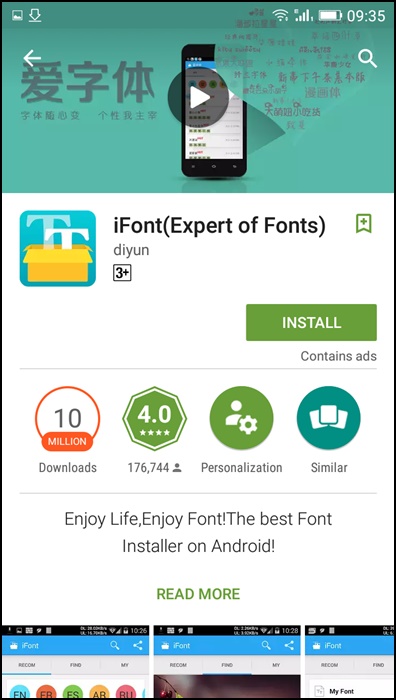
Vaihe 3. Avaa iFont sovellus, ja saat listan käytettävissä fontteja laitteeseen, valitse ja asenna fontti Android.
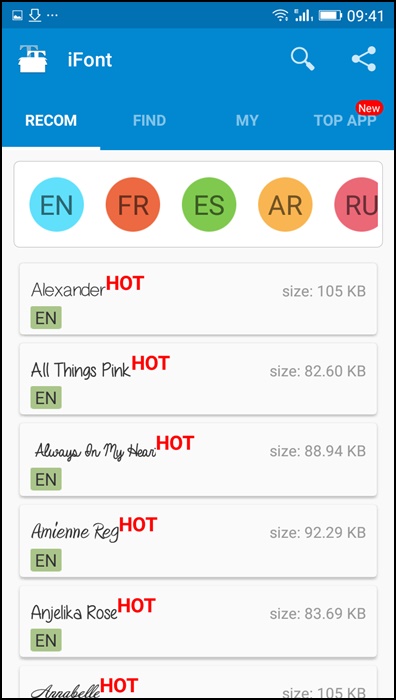
Vaihe 4. Valitse nyt jokin niistä ja klikkaa Set.
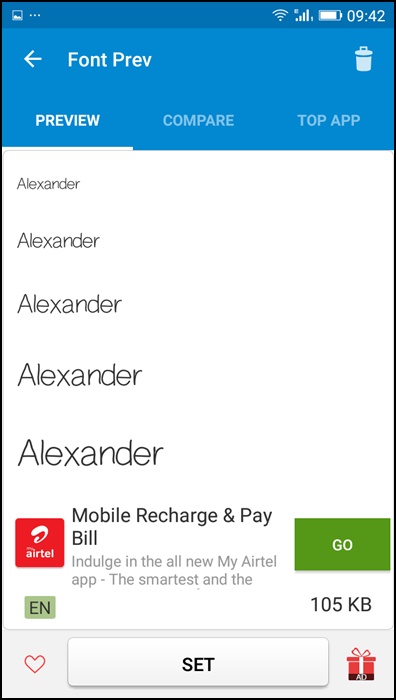
Vaihe 5. Kun olet napsauttanut sarjaa, iFont-sovellus myöntää pääkäyttäjän oikeudet, napsauta Salli käyttöoikeus. Nyt laite alkaa käynnistää uudelleen, ja sen jälkeen, fontin tyyli onnistuneesti muuttuu. Nauti !!
Huom.: Jos sinulla on oma ’TTF’ – kirjasintiedosto, kopioi se ja liitä se SD-kortillesi, Napsauta Custom > valitse ’TTF’ – kirjasintiedosto SD-kortiltasi.
Hifont
HiFont on paras flip fontin asentaja Androidille. Sadat käsin valitut kirjalliset fontit, kuten söpö, tummempi, karkkiväriset fontit, ovat kaikki sinua varten. Ja se on yhteensopiva fonttiohjelman puhelimen.
Vaihe 1. Ensinnäkin, lataa ja asenna HiFont Android-laitteella. Kun olet asentanut, avaa sovellus.
Vaihe 2. Avaa asetuspaneeli ja muuta sitten fontin vaihtotila ”automaattisesti”, joka on suositeltavaa.
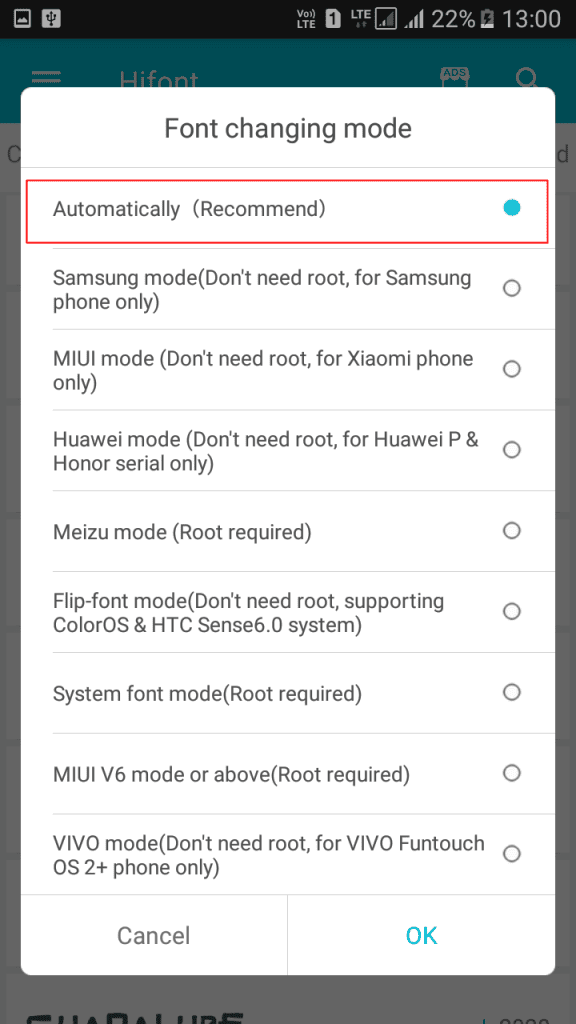
Vaihe 3. Nyt sinun täytyy valita fontti, jonka haluat asentaa Android-käyttöjärjestelmään. Valitse ja paina ”Lataa” – painiketta.
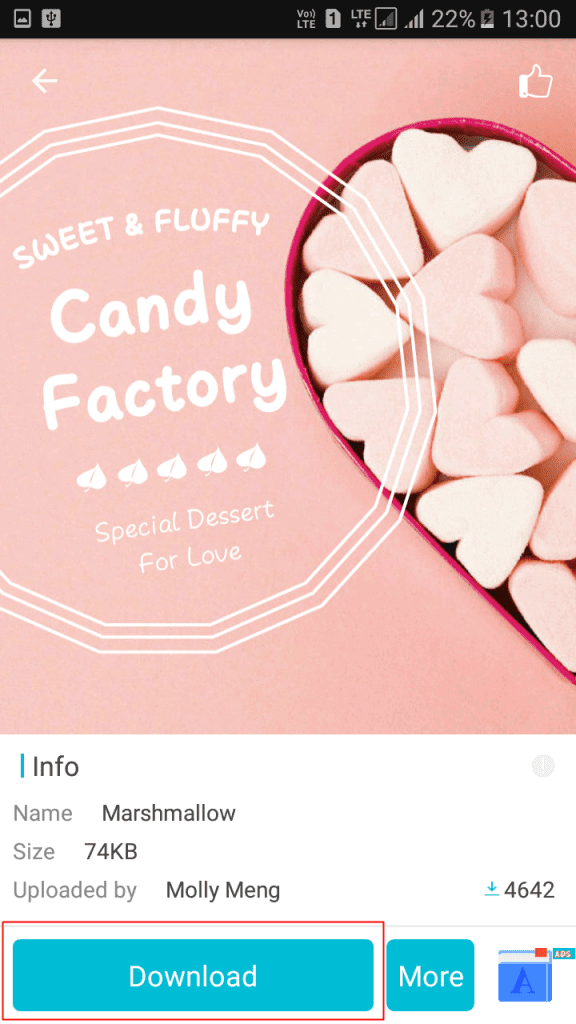
Vaihe 4. Kun ladattu, sinun täytyy kosketa ”Käytä” nappi.
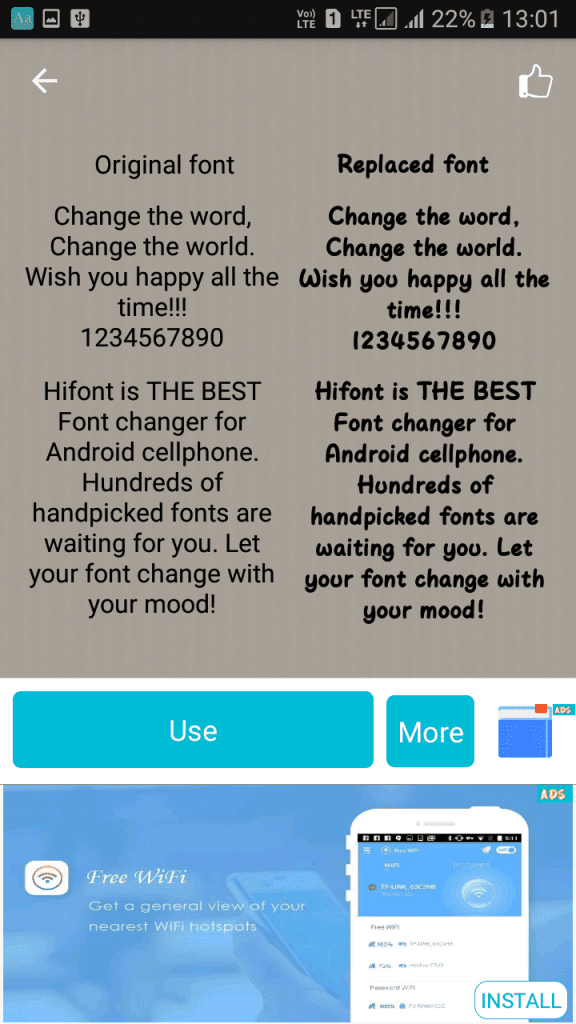
Vaihe 5. Nyt pitää siirtyä puhelimen asetuksiin> näyttö> fontit. Tässä sinun täytyy valita ladattu fontti.
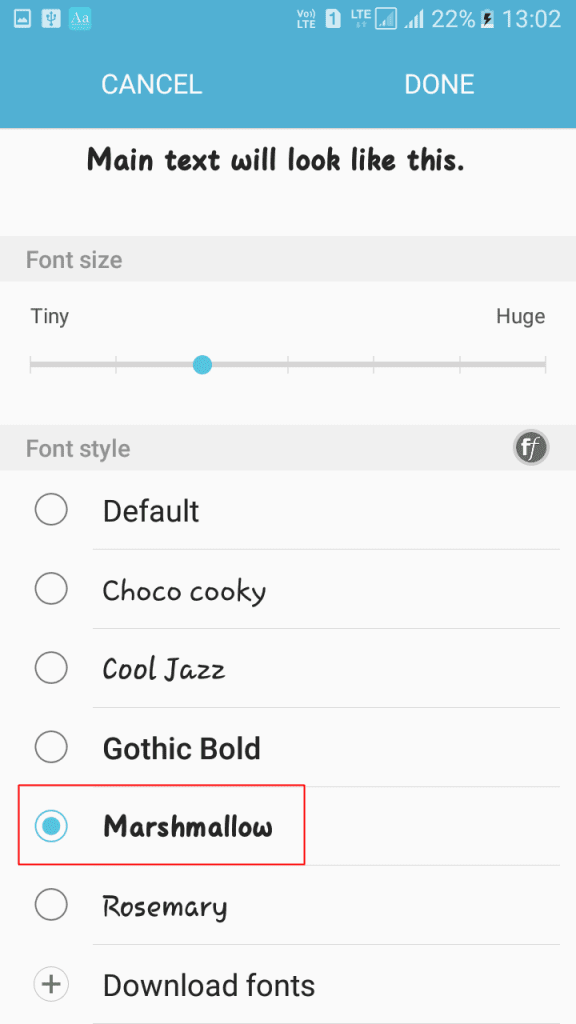
That ’ s it! Olet mennyttä. Tämä on helpoin tapa muuttaa Android fontti tyyli.
huomaa: kaikkia fontteja ei tueta, koska osa fonteista asennetaan laitteellesi vain, jos se on juurtunut.